Ordenes de Compras
Se registran órdenes de compras por diversos motivos, entre ellos para controlar los anticipos emitidos al proveedor por transacciones pendientes de comprobantes autorizados por el SRI.
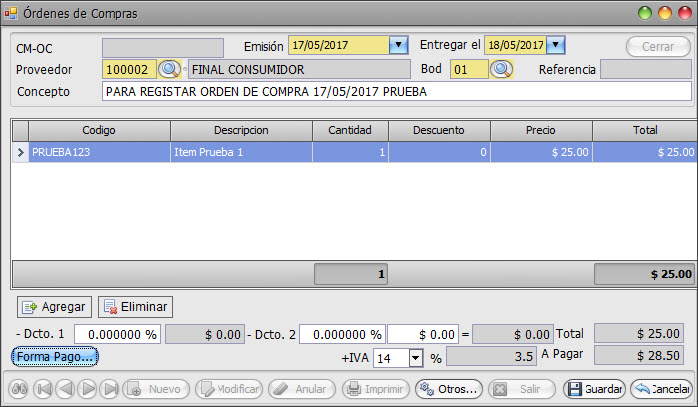
Pantalla de órdenes de compra
El comprobante cuenta con cuatro áreas: Cabecera, Detalle, Totales, Barra de opciones
Datos de la cabecera de la Orden de Compra:
- Emisión: Se registra en formato dd/mm/aaaa, automáticamente aparece la fecha y hora actual; sin embargo, si el usuario tiene los permisos, puede ser editada.
- Entregar el: Fecha tentativa de recepción del servicio o del bien que ha ordenado.
- Proveedor: Registra la Persona a la que se le está realizando la Orden de Compra.
- Bodega: Seleccione la Bodega tentativa a la que ingresará el Inventario. En caso de ser un servicio debe igual registrar una Bodega; sin embargo no tendrá ningún efecto en ese Módulo.
- Concepto: Campo opcional que le permite detallar el motivo de la Orden de Compra.
Registro del detalle de la Orden de Compra:
- De clic en

- Registre los Datos según el Tipo de Detalle: El sistema le permite el registro por Cuenta Contable (Gastos), Ítem de Inventario, Importación (Previamente registrada), Órdenes de Producción (Previamente ingresada).
- Clic en OK
- Registre la Forma de Pago
- Guarde
Adicionar Tipo de Detalle Cuenta Contable:
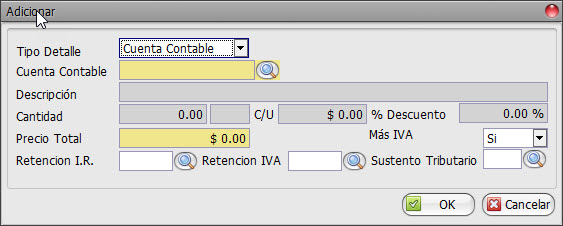
- Se habilita el campo Cuenta Contable para el registro del código según el Plan de Cuentas registrado.
- Registre el precio total
- Indicar si es o no Sujeto de IVA, Exento o No Objeto.
- Es opcional indicar los códigos de retención que se aplicarán en el Comprobante de Compra.
- Es opcional indicar el Código del Sustento Tributario que se aplicará en el Comprobante de Compra.
- OK
Adicionar Tipo de Detalle Ítem de Inventario:
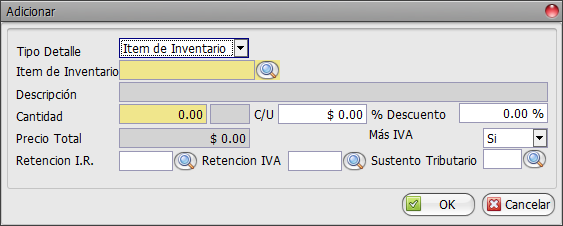
- Se habilita el campo Ítem de Inventario para el registro del código del ítem.
- Ingrese la cantidad, el costo unitario y el porcentaje de descuento. El precio total se calcula automáticamente.
- Indicar si es o no Sujeto de IVA, Exento o No Objeto.
- Es opcional indicar los códigos de retención que se aplicarán en el Comprobante de Compra.
- Es opcional indicar el Código del Sustento Tributario que se aplicará en el Comprobante de Compra.
- OK
Adicionar Tipo de Detalle Importación:
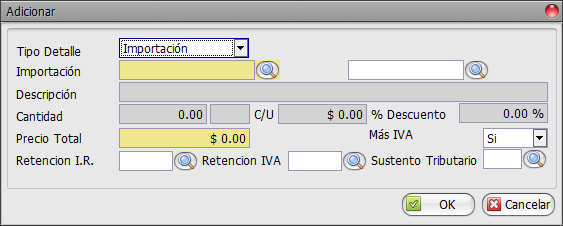
- Se habilita el campo Importación para enlazar a un comprobante de Importaciones creado previamente, así como un campo para detallar al rubro de la importación que se verá afectado.
- Ingrese el precio total.
- Indicar si es o no Sujeto de IVA, Exento o No Objeto.
- Es opcional indicar los códigos de retención que se aplicarán en el Comprobante de Compra.
- Es opcional indicar el Código del Sustento Tributario que se aplicará en el Comprobante de Compra.
- OK
Adicionar Tipo de Detalle Orden de Producción:
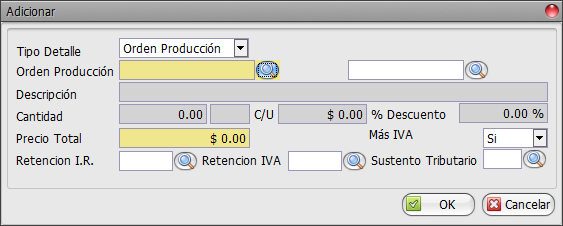
- Se habilita el campo Orden Producción para enlazar a una orden de producción creada previamente, así como un campo para detallar al rubro de la producción que se verá afectado.
- Ingrese el precio total.
- Indicar si es o no Sujeto de IVA, Exento o No Objeto.
- Es opcional indicar los códigos de retención que se aplicarán en el Comprobante de Compra.
- Es opcional indicar el Código del Sustento Tributario que se aplicará en el Comprobante de Compra.
- OK
Registro de la Forma de Pagos de la Orden de Compra:
El registro de la Forma de Pago, de una Orden de Compra es opcional, y depende de los procedimientos que manejen en la Empresa.
Cuando se registra la Forma de Pago, en el campo crédito deberá poner el valor que darán como Anticipo al Proveedor. La contabilización de la cuenta dependerá de la parametrización que realicen en el movimiento Ordenes Anticipadas del Tipo de Movimientos de Cuentas por Pagar.
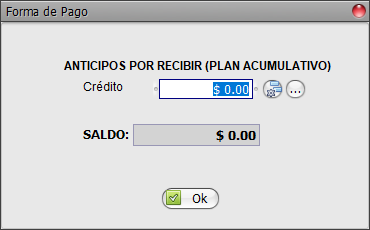
Created with the Personal Edition of HelpNDoc: Easily create CHM Help documents